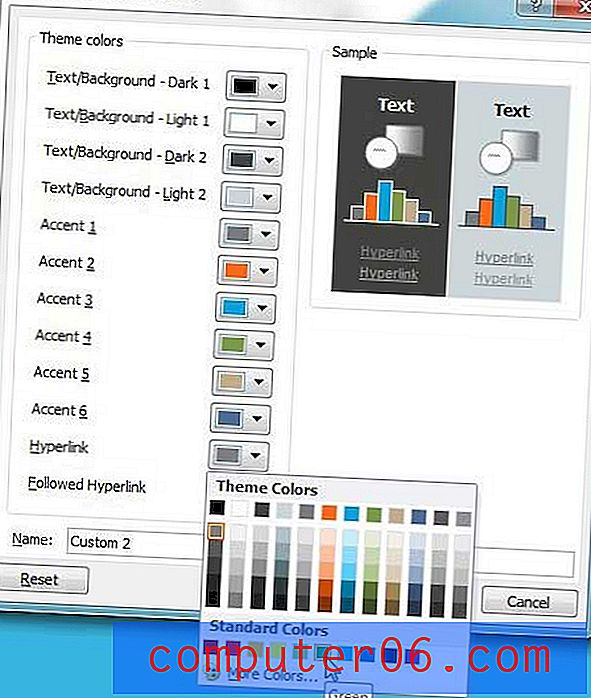Comment supprimer une signature dans Outlook 2013
Les signatures électroniques offrent un moyen simple et uniforme de fournir à vos contacts électroniques les informations que vous jugez importantes. Il peut également vous faire gagner du temps en insérant automatiquement les détails que vous pourriez autrement avoir besoin de taper pour chaque message, tels que votre numéro de téléphone, votre site Web ou votre adresse.
Mais les informations de signature peuvent changer au fil du temps, ou vous pouvez trouver que vous préférez la touche personnelle qui vient de la signature manuelle de vos e-mails. Heureusement, vous pouvez supprimer des signatures d'Outlook 2013 et empêcher qu'elles ne soient jointes à vos e-mails.
Comment supprimer une signature dans Outlook 2013
Les étapes de l'article ci-dessous vont supprimer une signature de l'installation d'Outlook 2013 sur votre ordinateur. Cela n'affectera pas les signatures qui pourraient être définies pour votre compte de messagerie (par exemple, Gmail vous permet de définir des signatures pour les messages que vous envoyez à partir d'un navigateur Web, comme Internet Explorer, Firefox ou Chrome. Cette signature est créée dans les paramètres Gmail. http://mail.google.com. Une signature Web comme celle-ci ne sera pas affectée par ces étapes). Cela n'affectera que la signature qui avait été précédemment appliquée aux nouveaux messages électroniques que vous avez envoyés à partir d'Outlook. Si vous avez une signature que vous souhaitez supprimer d'un iPhone, vous pouvez lire ici.
Étape 1: ouvrez Outlook 2013.
Étape 2: cliquez sur Nouvel e-mail sur le côté gauche du ruban.

Étape 3: cliquez sur le menu déroulant Signature dans la section Inclure du ruban, puis sur Signatures .
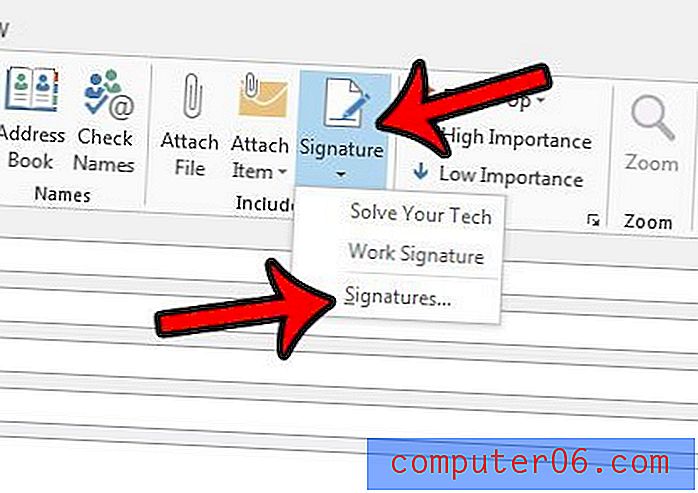
Étape 4: cliquez sur la signature que vous souhaitez supprimer des options en haut à gauche de la fenêtre, puis cliquez sur le bouton Supprimer .
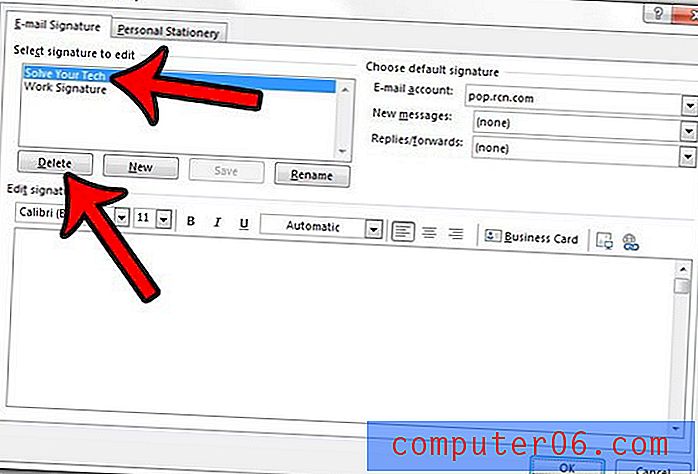
Étape 5: cliquez sur le bouton Oui dans la fenêtre contextuelle pour confirmer que vous souhaitez supprimer la signature d'Outlook.
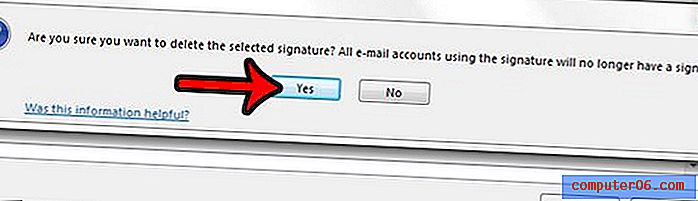
Pendant que vous modifiez les paramètres de votre compte Outlook, vous pouvez également envisager de modifier la fréquence d'envoi et de réception. Cela vous permet de spécifier la durée d'attente d'Outlook 2013 avant de rechercher de nouveaux messages. Beaucoup de gens trouvent les paramètres par défaut trop peu fréquents, et il est possible de dire à Outlook de vérifier toutes les minutes, si vous le souhaitez.